Una vez que programó WatchGuard System Manager (WSM) para actualizar el sistema operativo o sincronizar las llaves de licencia para sus dispositivos administrados WatchGuard, puede revisar, cancelar o eliminar estas tareas programadas. No se puede editar una Tarea Programada. Si desea cambiar las propiedades de una tarea que ha creado, debe eliminar esa tarea y programar una nueva tarea. Cuando incluye más de un dispositivo en una tarea programada, cualquier cambio que realice en la tarea programada afectará a todos los dispositivos incluidos en la tarea. Cada actualización tiene una ID de Tareas única y aparece en una línea separada para cada dispositivo, incluso si se incluye más de un dispositivo en la misma actualización. Por esta razón, cuando selecciona un dispositivo en la lista de Tareas Programadas, se seleccionan todos los dispositivos incluidos en esa actualización programada.
Para obtener más información sobre cómo programar una tarea nueva, consulte Programar Tareas para Dispositivos Administrados.
Revisar Tareas Programadas
- Abrir WSM y conectarse al Management Server.
- En la pestaña Administración del Dispositivo, en la navigation bar izquierda, seleccione Tareas Programadas.
Aparece la página Tareas programadas.

- Revise las tareas en la lista de Tareas Programadas.
- Cancele, elimine o agregue una nueva tarea según sea necesario.
- Para eliminar una tarea programada, haga clic con el botón secundario en un dispositivo y seleccione Eliminar Actualización Programada.
La actualización se elimina del programa para todos los dispositivos incluidos en esa actualización. - Para cancelar una actualización programada, haga clic con el botón secundario en un dispositivo y seleccione Cancelar Actualización Programada.
La tarea permanece en el programa, pero el estado cambia a Cancelado. Puede eliminar la tarea más tarde, pero no podrá activarla nuevamente. - Para agregar una actualización programada del sistema operativo, haga clic en Agregar y seleccione Agregar Actualización de Sistema Operativo.
O bien haga clic con el botón secundario y seleccione Agregar Actualización de Sistema Operativo.
Se inicia el asistente Update OS Wizard. - Para programar la Sincronización de Llaves de Licencia, haga clic en Agregar y seleccione Agregar Sincronización de Llaves de Licencia.
O bien haga clic con el botón derecho y seleccione Agregar Sincronización de Llaves de Licencia.
Se inicia el asistente Synchronize Feature Keys Wizard. - Para programar un reinicio del dispositivo, haga clic en Agregar y seleccione Programar Reinicio.
Se inicia el asistente Schedule Reboot Wizard.
- Para eliminar una tarea programada, haga clic con el botón secundario en un dispositivo y seleccione Eliminar Actualización Programada.
Limpiar Tareas Programadas
La lista Tareas Programadas muestra todas las tareas de actualización del sistema operativo, de Sincronización de Llaves de Licencia y de reinicio programado para su Management Server. Si su lista de Tareas Programas incluye tareas con un estado de Cancelad, Descargada, Instalada, o Fallida, puede usar el procedimiento en la sección anterior para eliminar cada tarea individualmente, o puede eliminarlas todas a la vez.
Para limpiar de una sola vez todas las tareas programadas pendientes:
- Abrir WSM y conectarse al Management Server.
- En la pestaña Administración del Dispositivo, en la navigation bar izquierda, seleccione Tareas Programadas.
Aparece la página Tareas programadas. - En la ventana Tareas Programadas, haga clic con el botón secundario en cualquier lugar.
Aparece el menú del botón derecho.
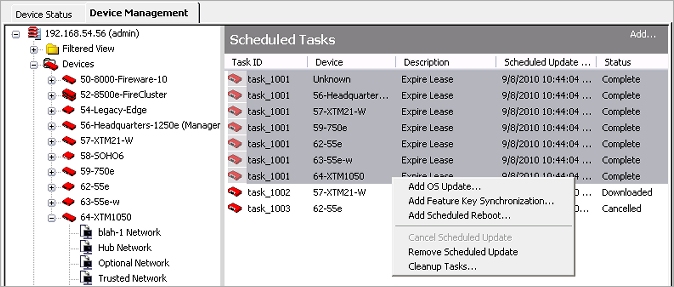
- Seleccione Tareas de Limpieza.
Aparece un mensaje de advertencia.
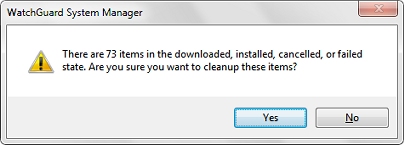
- Haga clic en Sí.
Todas las tareas descargadas, instaladas, canceladas y falladas se eliminan de la lista. Solo permanecen las tareas con estado Programado.
Ver También
Programar Tareas para Dispositivos Administrados
Acerca de los Modos de Centralized Management
Acerca de las Llaves de Licencia